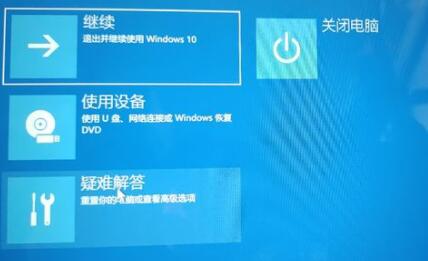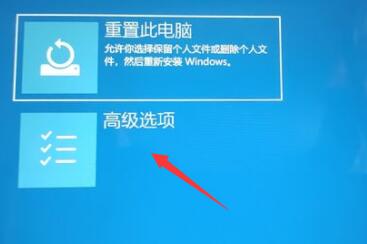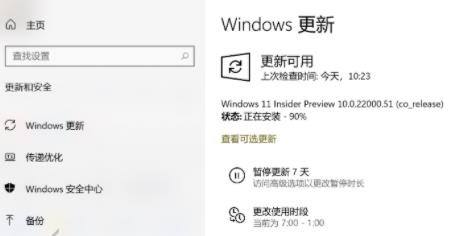Win11更新卡在开机界面时该如何解决?
Win11更新卡在开机界面时该如何解决?遇到这一情况应当怎么办呢,下面看看小编带来的Win11更新卡在开机界面解决方法吧,感兴趣的小伙伴们快跟着小编一起来学习吧,希望能够帮助到大家呢。
Win11更新卡在开机界面解决方法:
1、首先我们可以尝试使用电源键重启电脑,看看能不能通过重启的方式进行解决。
2、如果无法解决的话,连续重启电脑3次以上会进入高级修复选项,然后选择“疑难解答”。
3、进入疑难解答后,再选择其中的“高级选项”。
4、接着在高级选项中选择“卸载更新”就可以了。
以上就是小编给大家带来的Win11更新卡在开机界面解决方法的全部内容,希望能够帮助到大家哦。
相关文章
- win11更新重大bug,原神游戏蓝屏快速解决方法(图文)
- win11更新文件在哪?怎么删除?
- Win11更新界面显示“出现错误,请尝试稍后重新打开设置”怎么办?
- Win11更新提示安装错误0x8007371b如何解决?
- win11更新后任务栏没有了的两种解决方法
- win11更新几个小时还没完成怎么办?
- 满足windows11更新要求但无法更新的三种解决方法
- win11更新后卡顿严重的两种解决方法
- 更新win11之后xbox用不了怎么办?
- win11升级后不断刷新闪屏解决方法
- win11更新卡在100%不动了怎么办?
- win11更新失败蓝屏怎么解决?
- win11更新卡在开机界面不动怎么办?两种解决方法教给你!
- win11更新推送没了怎么解決?windows更新没有win11推送?
- win11更新22h2一直蓝屏怎么办?
- 微软win11更新怎么永久关闭?微软win11更新永久关闭教程